Müəllif:
Charles Brown
Yaradılış Tarixi:
10 Fevral 2021
YeniləMə Tarixi:
1 İyul 2024

MəZmun
- Addımlamaq
- Metod 2-dən 1: Maddələri yaddaş yaddaşına köçürün
- Metod 2-dən 2: Yaddaş kartından əşyaları geri alın
- Ekspert məsləhəti
- Göstərişlər
- Xəbərdarlıqlar
- Ehtiyaclar
Yaddaş kartı (flash sürücü və ya baş sürücü kimi də bilinir) məlumatları rahat və portativ şəkildə saxlamaq üçün istifadə olunur. Bu cihazlara və ya onlardan məlumatların ötürülməsi tez və asandır. Cihazı kompüterinizə qoşun, masaüstünüzdə tapın, sonra vurub fayllarınızı sürükləyin.
Addımlamaq
Metod 2-dən 1: Maddələri yaddaş yaddaşına köçürün
 Yaddaş kartınızı qoşun. Yaddaş kartını kompüterinizdəki USB portuna qoşun.
Yaddaş kartınızı qoşun. Yaddaş kartını kompüterinizdəki USB portuna qoşun.  Yaddaş çubuğunun görünməsini bir az gözləyin. Kompüter cihazı tanıdıqdan sonra masaüstünüzdə görünəcək.
Yaddaş çubuğunun görünməsini bir az gözləyin. Kompüter cihazı tanıdıqdan sonra masaüstünüzdə görünəcək. - Yaddaş kartı görünmürsə, onu yenidən bağlamağa cəhd edin və ya kompüterdə fərqli bir USB portu istifadə edin. Bir çox başqa USB cihazı bağlıdırsa, hazırda istifadə etmədiyiniz cihazların bağlantısını kəsməyə çalışın.
 Yaddaş kartını açmaq üçün masaüstünüzdəki işarəni cüt vurun. Burada cihazda saxlanılan bütün sənədlərə baxa bilərsiniz. Menyu çubuğundan "Fayl> Yeni Qovluq" u seçərək yeni bir qovluq yarada bilərsiniz. Yaddaş çubuğundakı elementləri vurun və sürükləyin.
Yaddaş kartını açmaq üçün masaüstünüzdəki işarəni cüt vurun. Burada cihazda saxlanılan bütün sənədlərə baxa bilərsiniz. Menyu çubuğundan "Fayl> Yeni Qovluq" u seçərək yeni bir qovluq yarada bilərsiniz. Yaddaş çubuğundakı elementləri vurun və sürükləyin. - Faylları ötürmək üçün Finder-da yaddaş çubuğunu açmaq lazım deyil, lakin bu, faylların təşkilini xeyli asanlaşdırır.
 Yaddaş kartınıza faylları köçürün. Faylları vurun və çubuğa sürükləyin. Siçanı sərbəst buraxdığınız zaman sənədlər təyinat yerinə köçürüləcəkdir. Köçürmə üçün qalan müddətin təxminən bir hissəsini göstərən bir irəliləyiş çubuğu görünəcəkdir.
Yaddaş kartınıza faylları köçürün. Faylları vurun və çubuğa sürükləyin. Siçanı sərbəst buraxdığınız zaman sənədlər təyinat yerinə köçürüləcəkdir. Köçürmə üçün qalan müddətin təxminən bir hissəsini göstərən bir irəliləyiş çubuğu görünəcəkdir. - Bir şəbəkə yaratmaq və birdən çox fayl seçmək üçün kursoru vurub sürükləyə bilərsiniz. Sonra seçilmiş faylları birdən kopyalamaq üçün vurun və sürükləyin. Siz də basa bilərsiniz M smd + bir-birinin yanında olmayan birdən çox sənəd seçmək üçün basın.
- Varsayılan olaraq sürüklə-burax faylları disklər arasında kopyalayacaq və faylları eyni disk içərisinə daşıyacaq. Beləliklə, yaddaş çubuğuna və ya ondan sürükləmək faylları "kopyalayacaq", ancaq kompüterdəki qovluqlar arasında sürüşdürmək faylları "hərəkət etdirəcək".
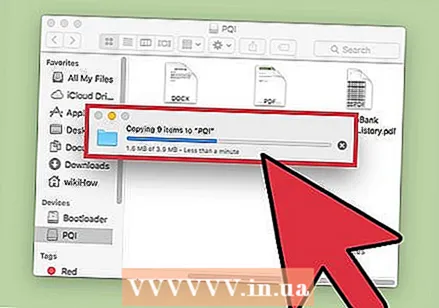 Transferin tamamlanmasını gözləyin. İnkişaf çubuğu doldurulduqdan sonra yox olacaq. Bu, köçürmənin tamamlandığını göstərir.
Transferin tamamlanmasını gözləyin. İnkişaf çubuğu doldurulduqdan sonra yox olacaq. Bu, köçürmənin tamamlandığını göstərir. - Yaddaş kartınızda kifayət qədər boş yer olmadığı təqdirdə bir səhv alacaqsınız. Bu baş verdikdə, yer boşaltmaq üçün yaddaş çubuğundakı əşyaları silə bilərsiniz. Maddələri basın və zibil qutusuna sürükləyin, sonra "Finder" menyusuna gedin və "Boş Zibil qutusunu" seçin. Zibil qutusunu boşaltmadığınız müddətdə əşyalar yaddaş yaddaşından qalıcı olaraq silinməyəcəkdir.
 Diski çıxarın. Faylların ötürülməsini bitirdikdən sonra diski fiziki olaraq götürmədən çıxarın. Bu səhvlərdən qaçmaq üçündür. Masaüstündəki yaddaş çubuğu simgesini vurun və zibil qutusuna sürün. Kursor zibil qutusu işarəsinin üstündə olduqda, dəyişəcək və çıxartma işarəsini göstərəcək. Buraxın və bir müddətdən sonra işarə masaüstündəki nişan yox olacaq. İndi sürücüyü USB portundan ayırmaq təhlükəsizdir.
Diski çıxarın. Faylların ötürülməsini bitirdikdən sonra diski fiziki olaraq götürmədən çıxarın. Bu səhvlərdən qaçmaq üçündür. Masaüstündəki yaddaş çubuğu simgesini vurun və zibil qutusuna sürün. Kursor zibil qutusu işarəsinin üstündə olduqda, dəyişəcək və çıxartma işarəsini göstərəcək. Buraxın və bir müddətdən sonra işarə masaüstündəki nişan yox olacaq. İndi sürücüyü USB portundan ayırmaq təhlükəsizdir. - Siz də basa bilərsiniz Ctrl + masaüstündəki disk simgesini vurun və sonra görünən menyudan "Çıxar" seçin.
Metod 2-dən 2: Yaddaş kartından əşyaları geri alın
 Yaddaş kartını qoşun. Yaddaş kartını kompüterdəki USB portuna daxil edin.
Yaddaş kartını qoşun. Yaddaş kartını kompüterdəki USB portuna daxil edin.  Yaddaşın tanınması üçün bir an gözləyin. Kompüter cihazı tanıdıqdan sonra masaüstündə görünəcək.
Yaddaşın tanınması üçün bir an gözləyin. Kompüter cihazı tanıdıqdan sonra masaüstündə görünəcək. - Yaddaş kartı görünmürsə, onu yenidən bağlamağa cəhd edin və ya kompüterdə fərqli bir USB portu istifadə edin.Bir çox başqa USB cihazı bağlıdırsa, hazırda istifadə etmədiyiniz cihazların bağlantısını kəsməyə çalışın.
 Yaddaş çubuğunu açın. Finder-da faylları görmək üçün masaüstündəki işarəni cüt vurun. Əvvəlcə Finder'ı aça və qoşulmuş cihazların siyahısından sürücüyü seçə bilərsiniz. Burada yaddaş kartınızda saxlanan bütün sənədlərə baxa bilərsiniz.
Yaddaş çubuğunu açın. Finder-da faylları görmək üçün masaüstündəki işarəni cüt vurun. Əvvəlcə Finder'ı aça və qoşulmuş cihazların siyahısından sürücüyü seçə bilərsiniz. Burada yaddaş kartınızda saxlanan bütün sənədlərə baxa bilərsiniz.  Fayllarınızı köçürün. Yaddaş kartından kopyalamaq istədiyiniz sənədləri kompüterinizdəki istədiyiniz yerə vurun və sürükləyin. Siçanı sərbəst buraxdıqda, sənədlər belə kopyalanacaq.
Fayllarınızı köçürün. Yaddaş kartından kopyalamaq istədiyiniz sənədləri kompüterinizdəki istədiyiniz yerə vurun və sürükləyin. Siçanı sərbəst buraxdıqda, sənədlər belə kopyalanacaq. - Sənədləri köçürmək üçün kopyala / yapışdır istifadə edə bilərsiniz. Kopyalamaq / yapışdırmaq istədiyiniz faylları seçərək bunu edə bilərsiniz M smd + C. (surəti) (və ya M smd + X (yapışmaq). Sonra sənədləri köçürmək istədiyiniz qovluğu və ya yeri seçin və basın M smd + V..
- Varsayılan olaraq sürüklə-burax faylları disklər arasında kopyalayacaq və faylları eyni disk içərisinə daşıyacaq. Beləliklə, yaddaş çubuğuna və ya ondan sürükləmək faylları "kopyalayacaq", ancaq kompüterdəki qovluqlar arasında sürüşdürmək faylları "hərəkət etdirəcək".
 Diski çıxarın. Faylların ötürülməsini bitirdikdən sonra diski fiziki olaraq götürmədən çıxarın. Bu səhvlərdən qaçmaq üçündür. Masaüstündəki yaddaş çubuğu simgesini vurun və zibil qutusuna sürün. Kursor zibil qutusu işarəsinin üstündə olduqda, dəyişəcək və çıxartma işarəsini göstərəcək. Buraxın və bir müddətdən sonra işarə masaüstündəki nişan yox olacaq. İndi sürücüyü USB portundan ayırmaq təhlükəsizdir.
Diski çıxarın. Faylların ötürülməsini bitirdikdən sonra diski fiziki olaraq götürmədən çıxarın. Bu səhvlərdən qaçmaq üçündür. Masaüstündəki yaddaş çubuğu simgesini vurun və zibil qutusuna sürün. Kursor zibil qutusu işarəsinin üstündə olduqda, dəyişəcək və çıxartma işarəsini göstərəcək. Buraxın və bir müddətdən sonra işarə masaüstündəki nişan yox olacaq. İndi sürücüyü USB portundan ayırmaq təhlükəsizdir. - Siz də basa bilərsiniz Ctrl + masaüstündəki disk simgesini vurun və görünən menyudan "Çıxar" seçin.
Ekspert məsləhəti
"USB cihazı işləmirsə ..."
- USB cihaz sistemlə uyğun olmaya bilər və ya zədələnmiş ola bilər.
- USB cihazı başqa bir kompüter sistemində təsdiqlənmişdirsə, cihazdakı port zədələnə bilər. Varsa fərqli limanları sınayın.
- Apple-dan yeni bir notebook modeliniz varsa, yalnız USB C portlarına sahibdir, buna görə cihazınızda standart bir USB bağlantısı varsa bir adapterə ehtiyacınız olacaq. Bir adapter istifadə edirsinizsə, zədələnmədiyinə əmin olun.
Göstərişlər
- Nüsxəni (hərəkət əvəzinə) məcbur etmək üçün sürükləyə və buraxa bilərsiniz ⌥ Opt aksiya zamanı.
- Yaddaş çubuqlarında hər cür ad var, məsələn: atlama sürücüsü, flash yaddaş, qələm sürücüsü, flash sürücü, baş disk sürücüsü və s.
- Fayllar qovluqlar arasında köçürülə bilər və ya birbaşa masaüstünə kopyalana bilər. Narahat olma, seçim son deyil və həmişə sonra dəyişdirilə bilər.
Xəbərdarlıqlar
- Diski düzgün bir şəkildə çıxarmadan çıxarmağa çalışmayın, yoxsa işinizin bir hissəsini itirə bilərsiniz.
- Bir çox və ya böyük sənəd ötürürsünüzsə, əvvəlcə "Fayl> Məlumat Al" a daxil olaraq yaddaş kartının yaddaş həcmini yoxlayın. Köçürdüyünüz sənədlərin diskdəki boşluğu aşmamasını təmin etməlisiniz.
Ehtiyaclar
- Mac kompüteri
- Yaddaş kartı



